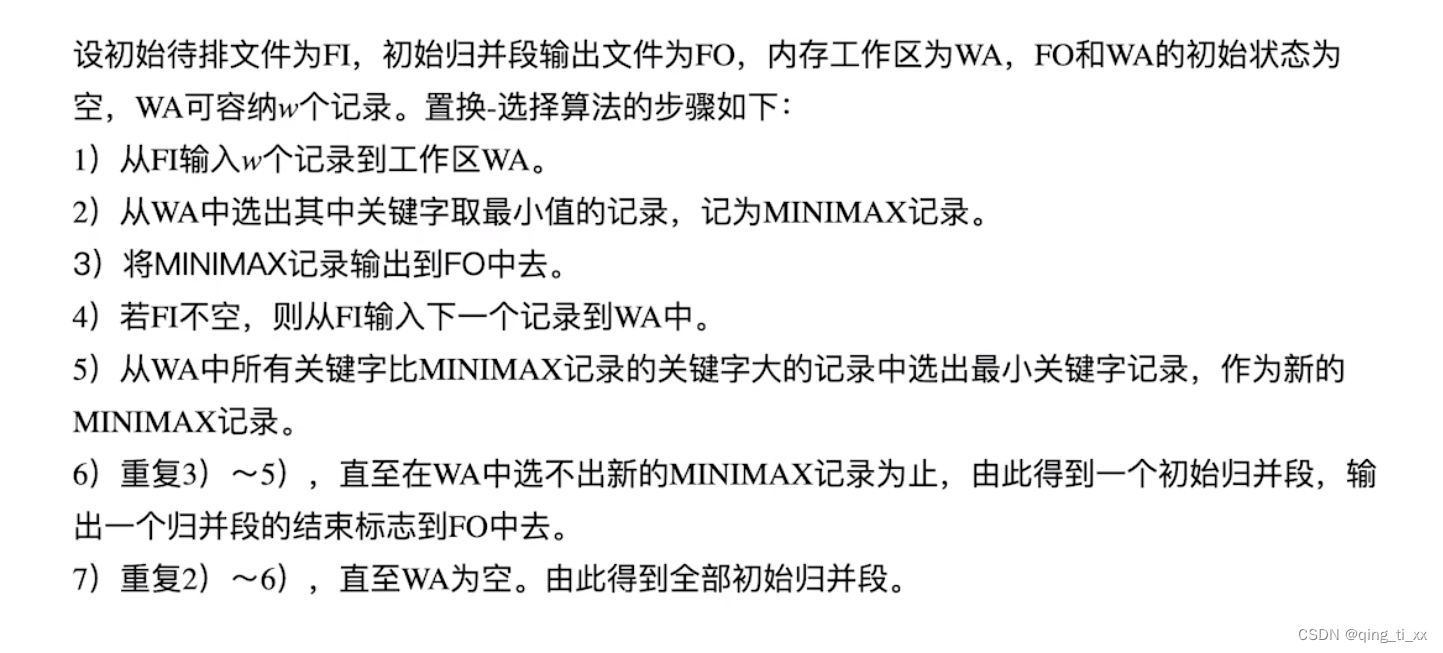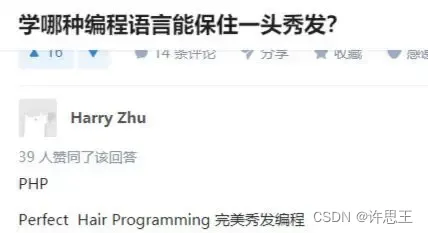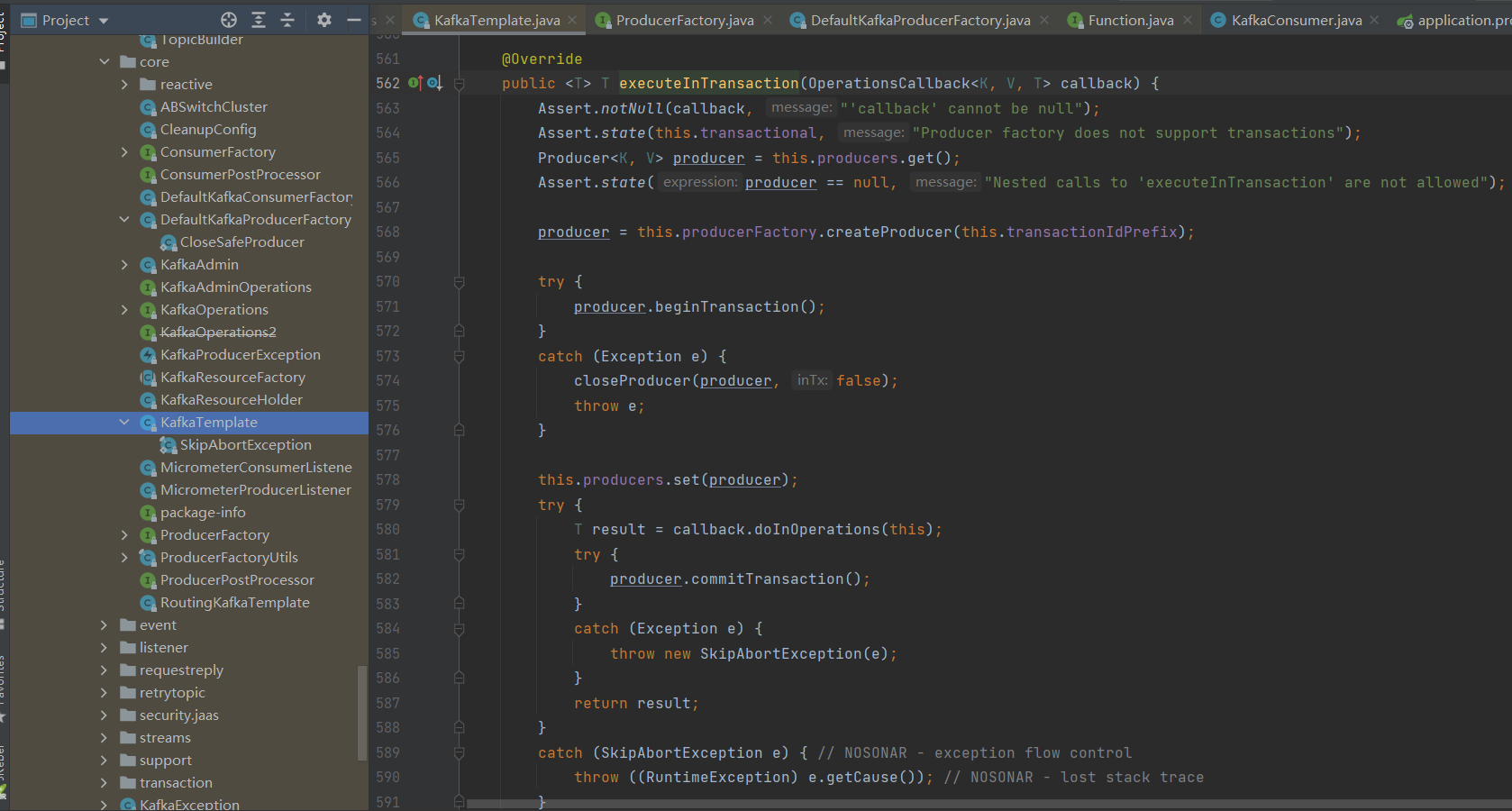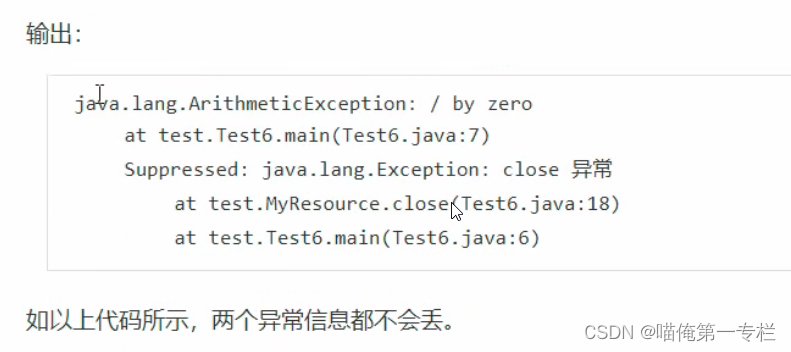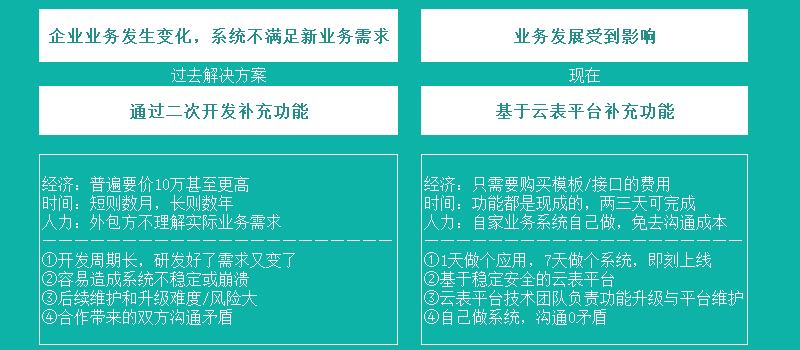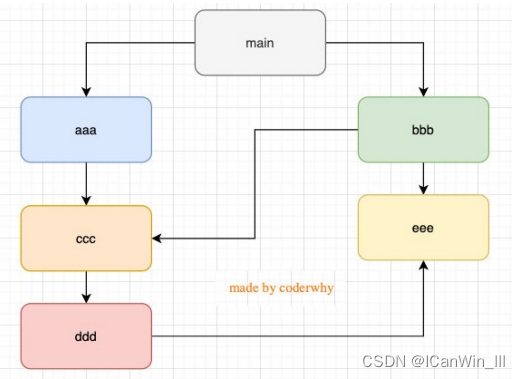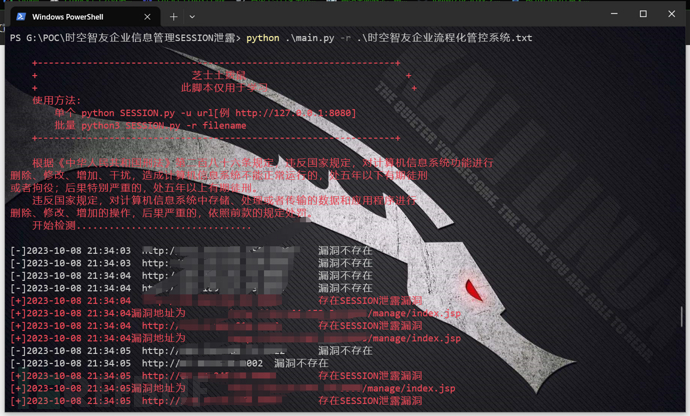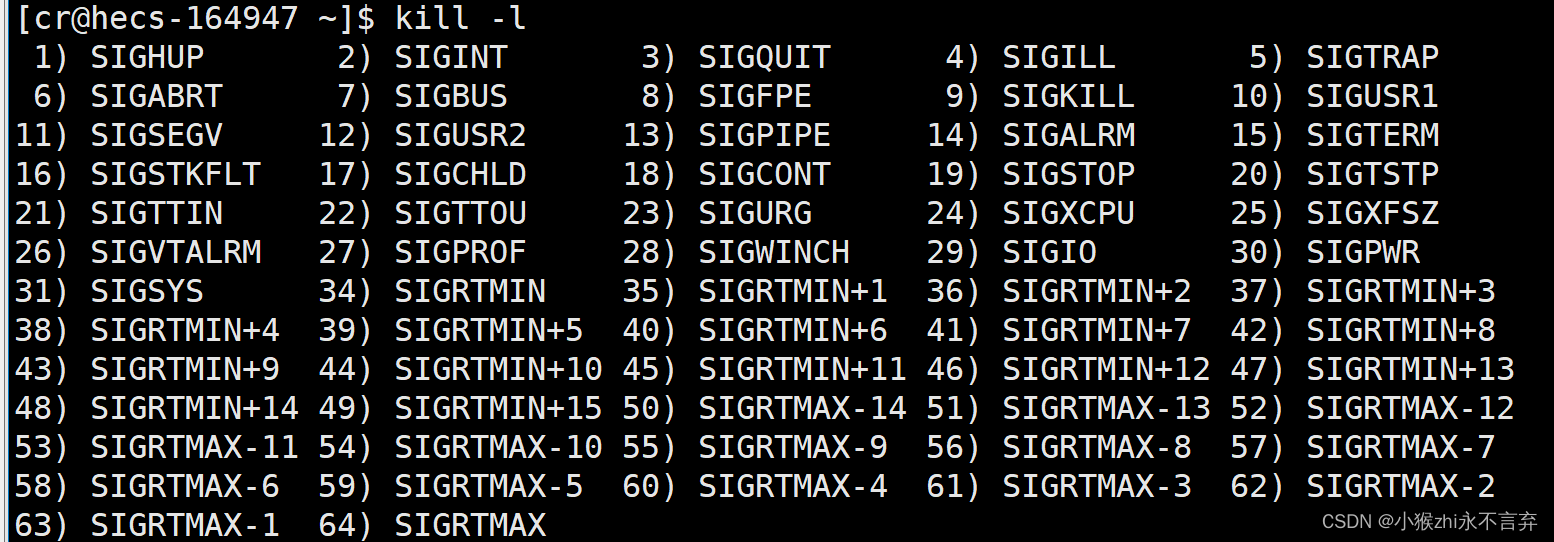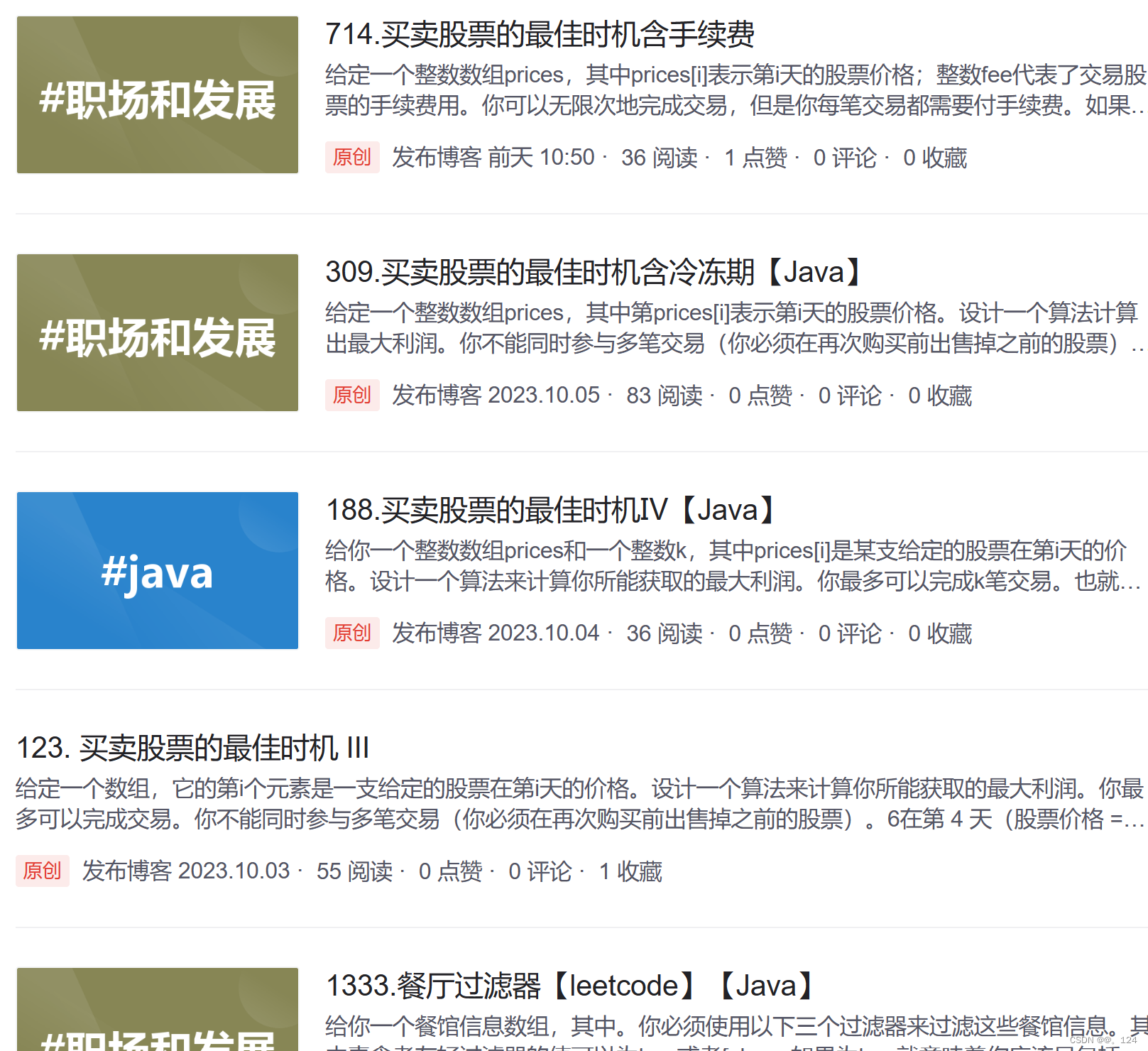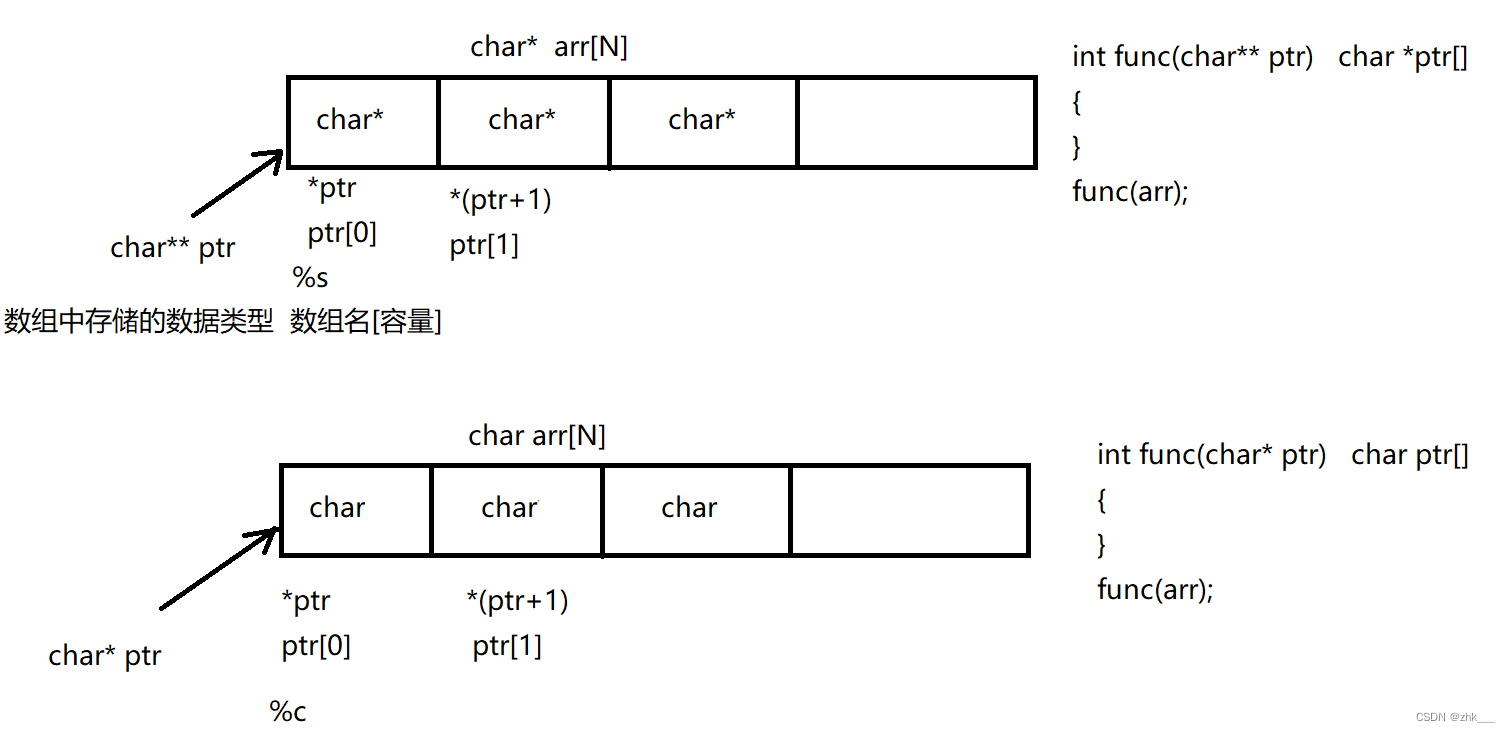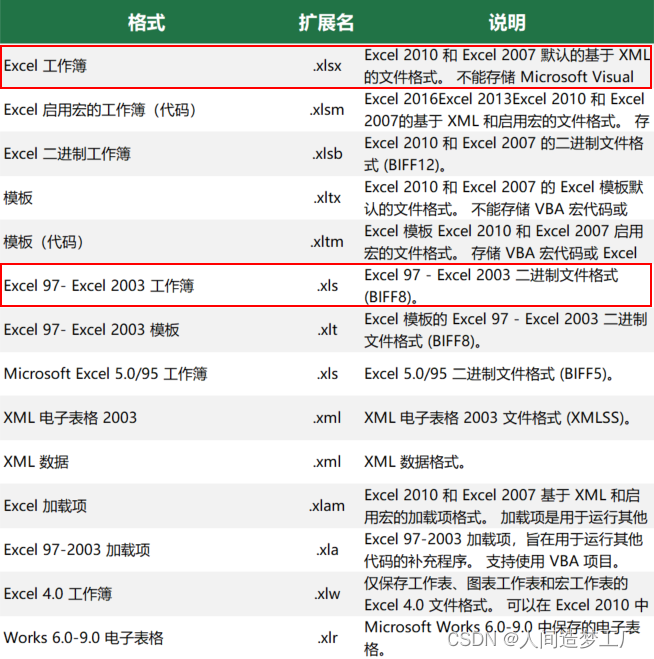文章目录
- 依赖于docker-compose
- 下载
- 添加执行权限
- 测试
- 安装harbor
- 下载
- 解压
- 修改配置文件
- 部署
- 配置开机自启动
- 登录验证
- 使用harbor
- 登录
- 打标签
- 上传
- 下载
- 常见问题
依赖于docker-compose
下载
curl -L “https://github.com/docker/compose/releases/download/2.22.0/docker-compose- ( u n a m e − s ) − (uname -s)- (uname−s)−(uname -m)” -o/usr/local/bin/docker-compose
添加执行权限
chmod +x /usr/local/bin/docker-compose
测试
docker-compose --version
安装harbor
下载
wget https://github.com/goharbor/harbor/releases/download/v2.8.4/harbor-offline-installer-v2.8.4.tgz
解压
tar -zxvf harbor-offline-installer-v2.8.4.tgz
修改配置文件
cd harbor & cp harbor.yml.tmpl harbor.yml & vi harbor.yml
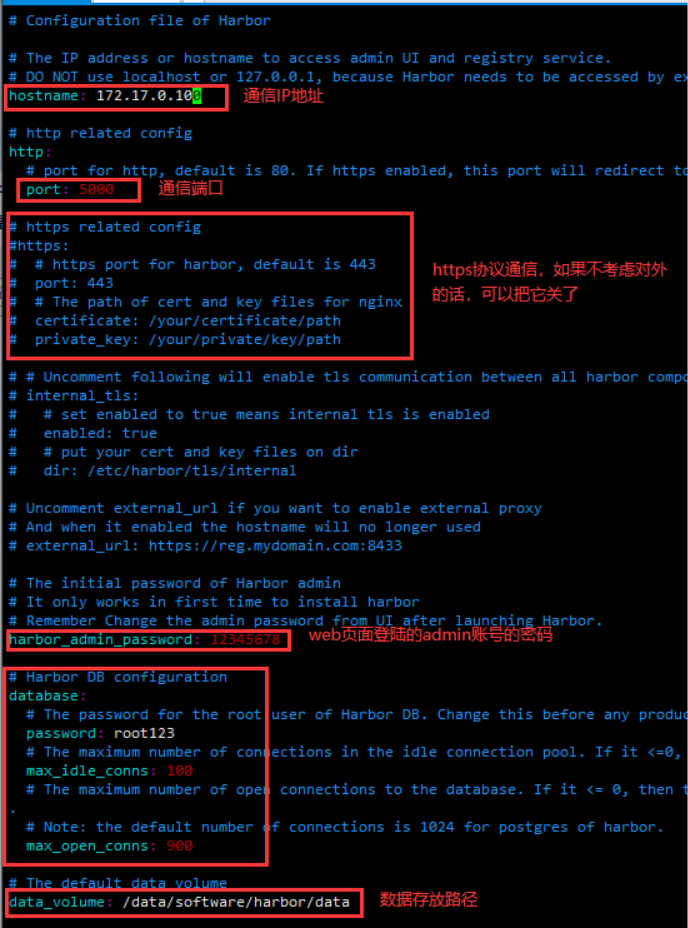
部署
./install.sh
配置开机自启动
docker-compose -f docker-compose.yml up -d
登录验证
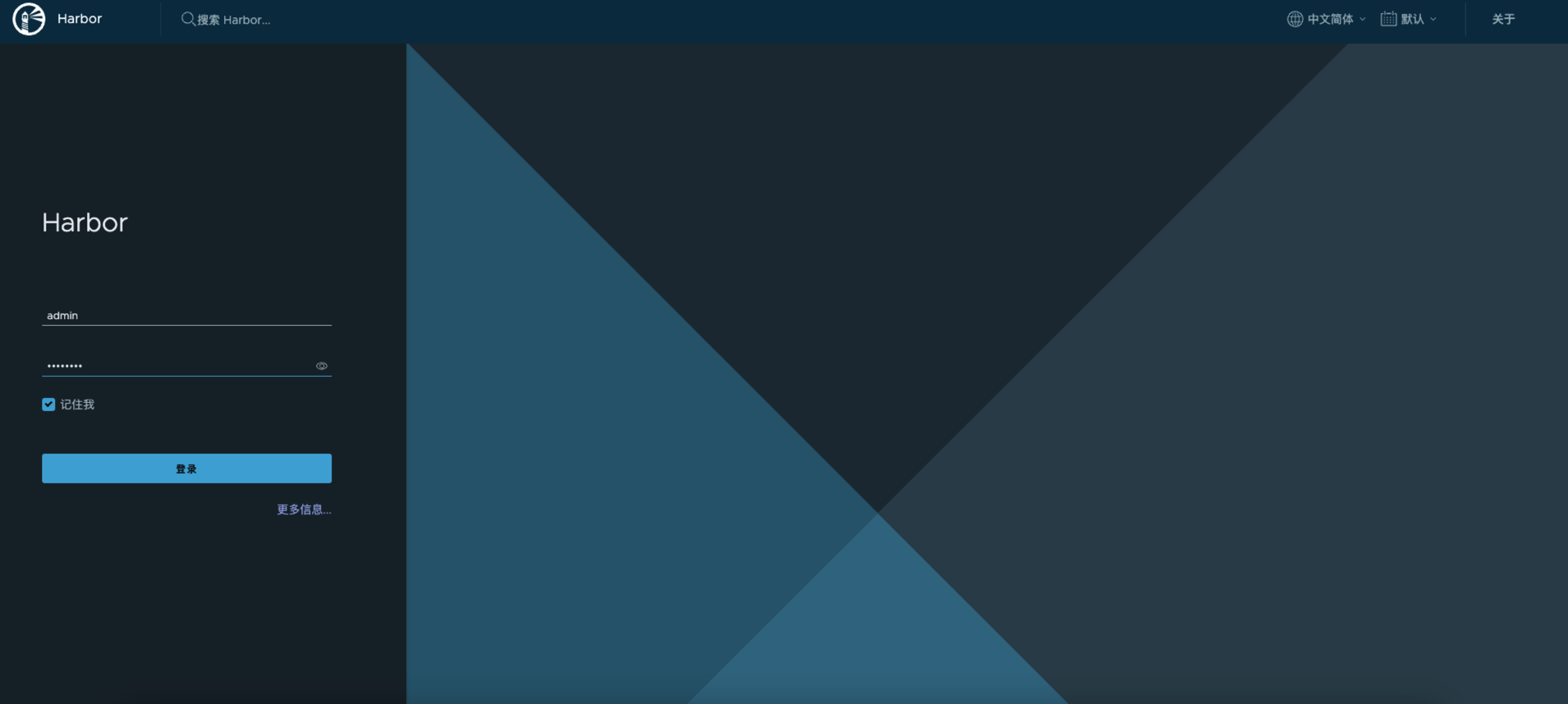
使用harbor
登录
docker login 192.168.19.102:8000
打标签
docker tag {image name}:{tag} {harbor ip}:{port}/{harbor project}/{image name}:{tag}
# eg
docker tag apache-doris:1.2.6-be 192.168.19.102:8000/doris/apache-doris:1.2.6-be
docker commit container-name {harbor ip}:{port}/{harbor project}/{image name}:{tag}
上传
docker push {harbor ip}:{port}/{harbor project}/{image name}:{tag}
# eg
docker push 192.168.19.102:8000/doris/apache-doris:1.2.6-be
下载
docker pull {harbor ip}:{port}/{harbor project}/{image name}:{tag}
# eg
docker pull 192.168.19.102:8000/doris/apache-doris:1.2.6-be
常见问题
-
docker login问题:Error response from daemon: Get https://: http: server gave HTTP response to HTTPS client
# 原因:服务器通过docker login命令登录报错 # 解决方法 vi /etc/docker/daemon.json { "insecure-registries": ["192.168.19.102:8000"] } systemctl daemon-reload systemctl restart docker [root@iZuf61frmjzzdoqitgbd9hZ harbor]# docker login 192.168.19.102:8000 Username: admin Password: WARNING! Your password will be stored unencrypted in /root/.docker/config.json. Configure a credential helper to remove this warning. See https://docs.docker.com/engine/reference/commandline/login/#credentials-store Login Succeeded -
k8s无法下载镜像 unauthorized: unauthorized to access repository
# 创建secret kubectl create secret docker-registry harbor-login-registry --docker-email=dd@example --docker-username=admin --docker-password=admin --docker-server=192.168.19.102:8000 # k8s yaml增加配置 imagePullSecrets: # 使用密码登录 - name: harbor-login-registry